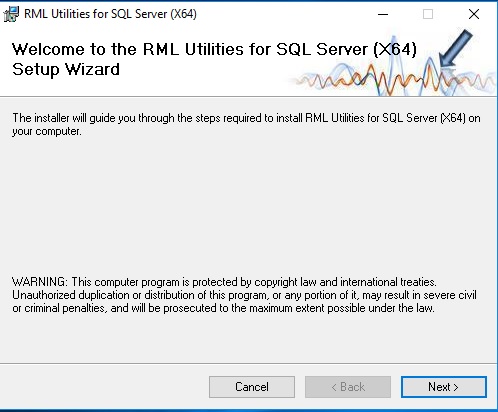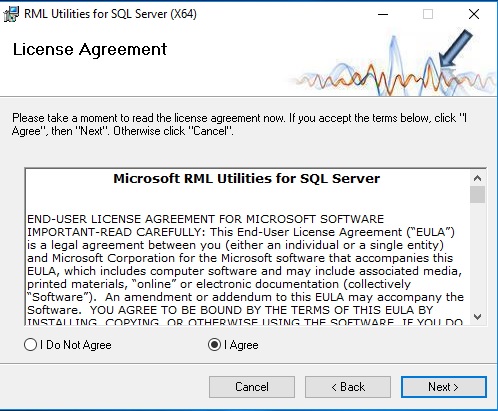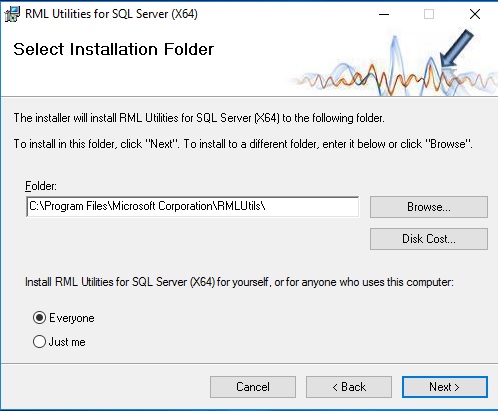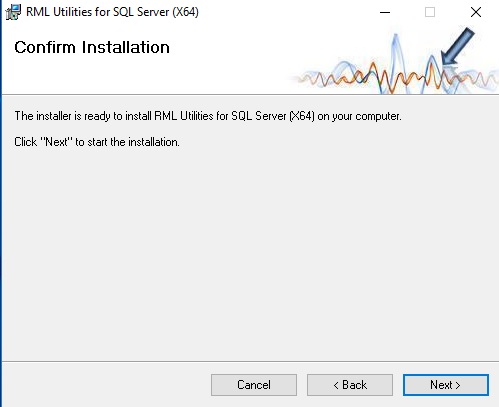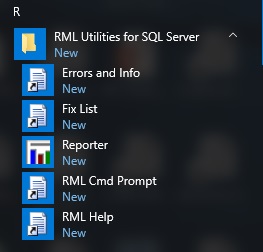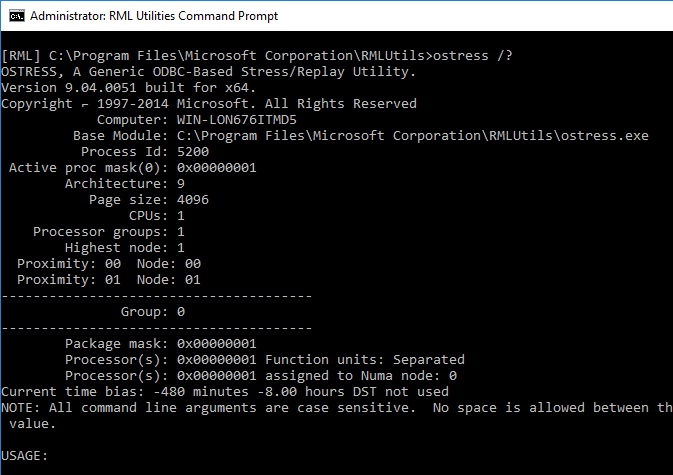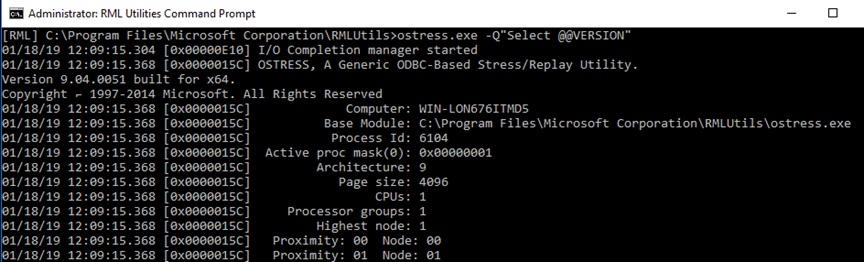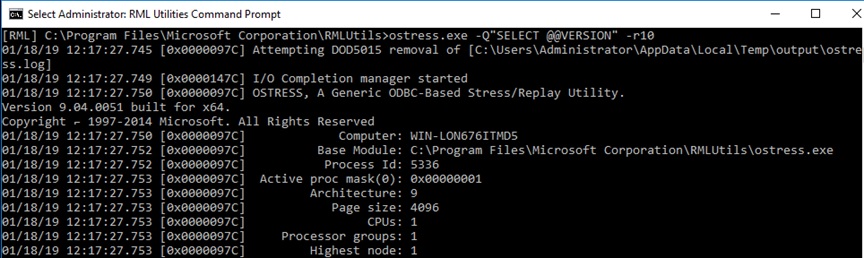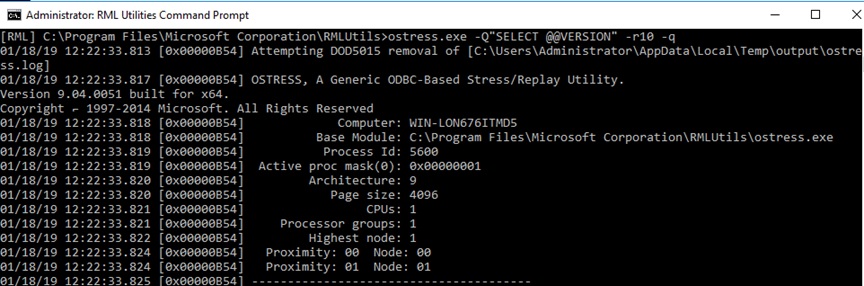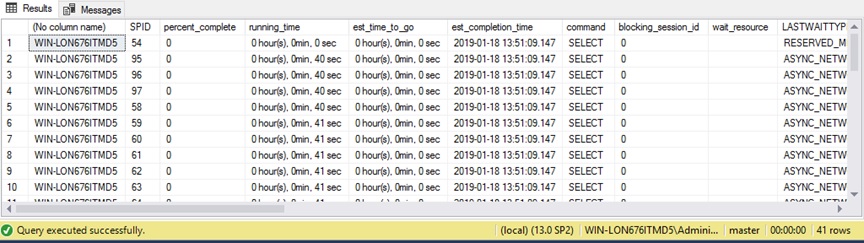env: Windows Server 2016
SQL Server 2016 SP2
RML Utilities是一個好用的簡易壓測工具,這個工具已經有點歷史,這次在新環境安狀測試看看。
1.這次使用的版本是CU4
RML Utilities for SQL Server (x64) CU4
下載連結:
https://www.microsoft.com/en-us/download/details.aspx?id=4511
Supported Operating System
Windows 7, Windows 8, Windows 8.1, Windows Server 2008, Windows Server 2008 R2, Windows Server 2012, Windows Server 2012 R2
2.安裝RML Utilities for SQL Server (x64) CU4
這次省略說明。附上安裝步驟畫面
可以順利在Windows Server 2016安裝
3.檢查安裝程式,並開始使用RML
安裝程式清單
點選"RML Cmd Prompt"
在"RML Cmd "輸入"ostress /?",顯示相關指令參數
4.使用"RML Utilities"進行壓力測試
在RML指令視窗輸入以下指令:做查詢Server Name的測試
command:
ostress.exe -Q"Select @@VERSION"
這裡有一點要留意,在RML產生2個檔案,一個是LOG檔,一個是OUT檔。
LOG檔記錄執行結果。OUT檔紀錄SCRIPT結果。以我們這個測試案例,就是SELECT @@VERSION的產出結果。
檔案儲存目錄:
C:\Users\Administrator\AppData\Local\Temp\output\
5.測試範例二
command:
ostress.exe -Q"SELECT @@VERSION" -r10-r 10 代表執行10次
6.測試範例三
command:
ostress.exe -Q"SELECT @@VERSION" -r10 -q -q : 不會輸出查詢結果到dos 與檔案
7.測試範例四
command:
ostress.exe -dTBTEST03 -Q"SELECT * FROM dbo.test01" -r20 -n40
ostress.exe -SWIN-LON676ITMD5 -Usa -Ppa$$w0rd -dTBTEST03 -Q"EXECUTE dbo.TESTQUERY" -r20 -n40 RML跟sqlcmd很接近,也可以使用遠端連線進行壓測,留意指令格式即可。
-n 代表使用多Thread進行
以下是執行command後,查詢連線數
其中有一連線是查詢連線,所以有41個
這次測試安裝驗證到此一個段落!!!